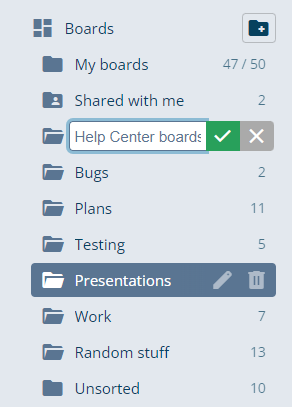Das Dashboard öffnet sich mit einer neuen Startansicht, die aktuelle Zusammenarbeit, die Nutzung Ihres Tarifs und schnelle Abkürzungen zu Ihrer Arbeit hervorhebt. Verwenden Sie das Navigationsmenü oder den Link Alle anzeigen auf einer Karte, um direkt zu den vollständigen Seiten für Boards, Dateien und Aufgaben zu springen.
Ihr Dashboard
Die Startseite erkunden
Die Startansicht gliedert sich in drei Bereiche:
- Kollaborationssitzungen verlaufen über die Hauptspalte und zeigen die neuesten Aktivitäten an, denen Sie mit einem Klick wieder beitreten können.
- Tarifnutzungsübersicht auf der rechten Seite zeigt, wie viele Boards, Speicher und Kollaborationsminuten Sie verbraucht haben, inklusive Fortschrittsbalken und Hinweisen auf Rücksetzzeiten.
- Schnellzugriffskarten halten zuletzt geöffnete Boards, hochgeladene Dateien und Aufgaben bereit und bieten Abkürzungen, um etwas Neues zu starten.
Diese Bereiche aktualisieren sich automatisch, während Sie und Ihr Team in iDroo arbeiten.
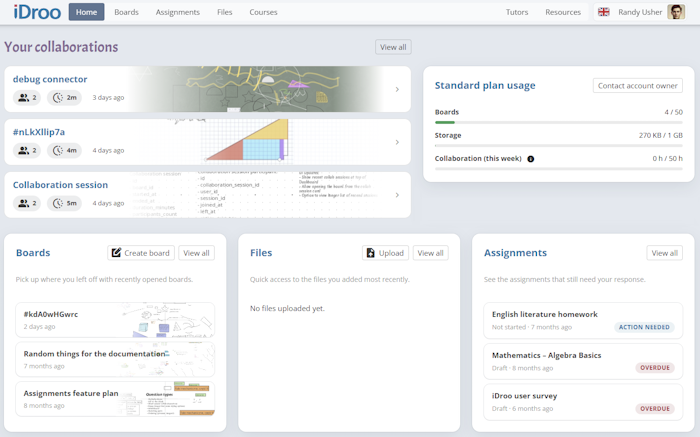
Aktuelle Zusammenarbeit verfolgen
Die Liste der Kollaborationssitzungen hebt die Boards hervor, die zuletzt aktiv waren. Jeder Eintrag zeigt die Anzahl der Teilnehmenden, die Dauer der Sitzung und das Endzeitpunkt an. Wählen Sie Alle anzeigen, um die Zeitleiste zu erweitern, oder öffnen Sie ein Board direkt aus der Liste, um sofort wieder einzusteigen.
Wenn Sie noch nicht gemeinsam an einem Board gearbeitet haben, hilft Ihnen der Abschnitt, aus dem Leerlaufzustand heraus sofort ein neues Board zu erstellen.
Tarifnutzung im Blick behalten
Die Karte zur Tarifnutzung bündelt die wichtigsten Limitierungen Ihres Abonnements an einem Ort:
- Boards zeigt, wie viele persönliche Boards Sie erstellt haben und ob Sie sich dem Limit nähern.
- Speicher summiert Whiteboard-Daten, Dateien und Kursmaterialien; der Balken füllt sich, während Sie Speicherplatz verwenden.
- Kollaborationszeit verfolgt Ihre gemeinsamen Minuten für die aktuelle Woche und informiert darüber, wann der Zähler zurückgesetzt wird.
Die Fortschrittsbalken reagieren sofort, sodass Sie entscheiden können, wann Sie Boards archivieren, Dateien bereinigen oder rechtzeitig upgraden.
Schnellzugriffskarten nutzen
Die drei Karten am unteren Rand der Startansicht spiegeln die Arbeitsbereiche wider, die Sie am häufigsten besuchen:
- Boards listet Ihre drei zuletzt geöffneten Boards und enthält eine Abkürzung für Neues Board, solange noch Kapazität vorhanden ist.
- Dateien erlaubt berechtigten Tarifen, Dateien direkt vom Dashboard hochzuladen und zeigt die neuesten Uploads sowie laufende Übertragungen.
- Aufgaben wechselt zwischen den Aufgaben, die Ihnen gehören, und denen, die Ihnen zugewiesen sind, markiert Elemente mit Handlungsbedarf und führt Sie direkt in den entsprechenden Arbeitsbereich.
Wählen Sie einen Kartentitel oder den Link Alle anzeigen, um die zugehörige Seite zu öffnen.
Boardbibliothek verwalten
Wählen Sie auf der Board-Karte Alle anzeigen oder öffnen Sie Boards über das Hauptmenü, um Ihre gesamte Bibliothek zu verwalten.
- Nutzen Sie Suche, Filter und Sortierung, um das benötigte Board zu finden.
- Benennen Sie Boards direkt in der Liste um, indem Sie den Titel doppelt anklicken oder das Stiftsymbol auf der Karte auswählen.
- Bewegen Sie den Mauszeiger über ein Board, um Schnellaktionen wie das Verschieben in einen Ordner oder in den Papierkorb auszuführen.
- Gelöschte Boards verbleiben einen Monat lang im Papierkorb, sodass Sie Fehler rückgängig machen können, bevor sie endgültig entfernt werden.
Verwenden Sie Ordner und den Filter Mit mir geteilt, um gemeinsame Arbeiten neben Ihren eigenen Projekten im Blick zu behalten.
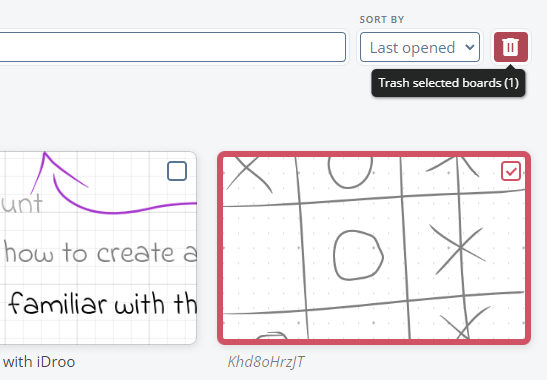
Dateien und Ordner organisieren (in bestimmten Tarifen verfügbar)
Tarife mit Speicherunterstützung schalten den Arbeitsbereich Dateien und die zugehörige Karte auf dem Dashboard frei.
- Laden Sie Dokumente, Bilder und andere Ressourcen direkt über die Dashboard-Karte oder innerhalb der Dateien-Seite hoch.
- Erstellen Sie Ordner, um Boards nach Themen zu ordnen – ziehen Sie Boards in der Seitenleiste einfach auf den gewünschten Ordner.
- Ordnen oder benennen Sie Ordner jederzeit neu. Beim Löschen eines Ordners bleiben seine Boards im Bereich Unsortiert erhalten, sodass nichts verloren geht.
Vom Dashboard hochgeladene Dateien erscheinen sofort im Arbeitsbereich Dateien und lassen sich so vor einer Sitzung leicht verteilen.